- Преподавателю
- Информатика
- Сабақ жоспары Баспаға дайындау баспадан шығару
Сабақ жоспары Баспаға дайындау баспадан шығару
| Раздел | Информатика |
| Класс | 5 класс |
| Тип | Конспекты |
| Автор | Нурлыбаева Х.С. |
| Дата | 29.12.2015 |
| Формат | docx |
| Изображения | Есть |
Сабақтың тақырыбы:Баспаға дайындау. Баспадан шығару».
Сабақтың мақсаты: Оқушыларды графикалық редакторына
жұмыс істеуге үйрету.
Білімділік: Үзінділерді белгілеуге және олармен әр түрлі
әрекеттер орындауға, үзіндіні көшіруге, жылжытуға
және жоюға үйрету, суретті қағазға басып шығару
тәсілдерін үйрету
Дамытушылық: Оқушылардың ойлау қабілетін,
логикалық абстрациясын дамыту
Сабақтың түрі: Практикалық сабақ
Сабақта қолданылатын
көрнекті құралдар мен
программалар: компьютер, кітап,
Сабақтың өту барысы:
-
Қызығушылықты ояту
-
Үйге берілген тапсырманы тексеру
-
Жаңа тақырыпты түсіндіру
-
Тапсырмалады орындау
-
Үйге тапсырма беру
1. Paint программасын қалай іске қосамыз?
а) Бастау - Барлық программалар - Стандарттық - Paint
ә) Бастау - Стандарттық - Paint
б) Менің құжаттарым - Менің суреттерім - Paint
в) Жұмыс үстелі - Қоржын - Paint
-
"Paint" сөзі ағылшын тілінен қалай аударылады?
а) жобалау
ә) Оқу, кітап
б) Сурет, сурет салу
в) Музыка, ән салу
3. Қандай сайманның көмегімен мәтін енгізуге болады?
а) өшіргіш
ә) мәтін
б) қарындаш
в) қылқалам
4. Сурет алмасу буферінен қайда кірістіріледі?
а) экранның ортасына
ә) Төменгі оң жақ бұрышына
б) Жоғарғы сол жақ бұрышына
в) экранның төменгі жағына
5. Көпбұрышты  қолдана отырып шеңбер сызы аламыз ба?
қолдана отырып шеңбер сызы аламыз ба?
а) сызуға болады
ә) болмайды
б) Тек Shift пернесінің көмегімен ғана салуға болады
в) Адамның мүмкіндігіне байланысты
6. Өшіргіштің қандай режимдері болады?
а) қарапайым және түрлі түсті
ә) қарапайым және күрделі
б) стандарттық және стандарттық емес
в) жұмсақ және қатты
7. Жай-күй жолында не беріледі?
а) инструменттер
ә) Ағымдағы жұмыс туралы ақпарат
б) Файлдың аты
в) Файлдың көлемі
8. Қандай бұйрықты орындап, палитрада жаңа түс құруға болады?
а) Түстер тобы - түстерді өзгерту
ә) сурет - түстерді қайталау
б) саймандар - түспен толтыру
в) файл - құру
9. Қандай пішімдегі кескіндер ең сапалы болады?
а) .bmp
ә) .jpg
б) .png
в) .gif
-
Графикалық редактор дегеніміз...
а) графикалық бейнелерді құруға және өзгертетін программа
ә) графикалық суреттерді құруға және өзгертуге арналған программа
б) графикалық бейнелерді құруға және өзгертуге арналған программа
в) графикалық бейнелерді өзгертуге арналған программа
Мағынаны тану
Үзінді- Бұл суреттің белгіленген бөлігі. Үзінді мына құралдар арқылы бөліне немесе белгіленеді:
Белгілеу батырмасы (выделение) Төрбұрышты үзіндіні таңдайды
Кез келген аймақты бөліп алу батырмасы ерікті пішінді аймақты бөліп алуға мүмкіндік береді.
Үзінділермен орындалатын әрекеттер:
1.Алмасу буферіне қиып алу
2.Алмасу буферіне көшіру
3.Басқа жерге апару
4.Басқа жерге көшіру
5.Сурет бойынша көбейту
6.Пішіні мен көлемін өзгерту
7.Масштабын өзгерту, қисайту
8.Төңкеру және бұру
9.Түсін өзгерту
10.Өшіру (жою)
Үзіндіні жылжыту және көшіру
1.Үзіндіні белгілейміз
2.Правка- Копировать немесе Вырезать командаларының бірін орындаймыз
3.Правка- Вставить командасын орындаймыз.
Үзіндіні беинелеу немесе бұру әрекеттері:
-
Үзіндіні белгілеу
-
Рисунок менюіндегі немесе қосымша менюдегі Отобразитъ/Повернутъ командасын орындаймыз
Бұл команда арқылы үзіндіні тік (вертикалъ)
Немесе көлденең (горизанталъ) осътеріне қатысты 90, 180, 270 градусқа бұруға болады.
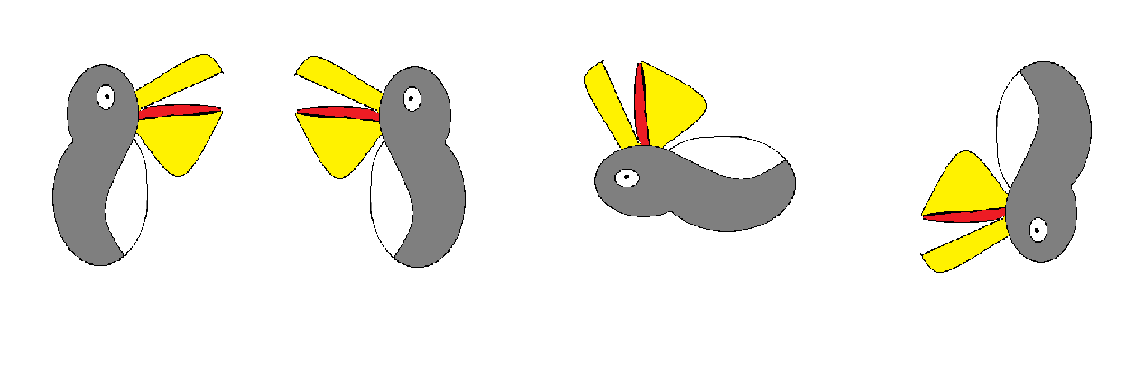
Үзіндіні еңкейту немесе созу әрекеттері:
-
Үзіндіні белгілеу.
-
Рисунок менюіндегі немесе қосымша менюдегі Растянутъ/Накланутъ командасын орындаймыз.
Кескіннің детальдарын дәлдеу масштабтың көмегімен жасалады. Windows -тегі барлық амалдар сияқты, масштабты әртүрлі тәсілдермен өзгертуге болады. Мыналарды пайдаланыңдар:
-Түр (Вид) тіркеме бетінің саймандарын;
-Негізгі тіркеме бетіндегі Масштаб сайманын  сайманын;
сайманын;
-Жай-күй жолындағы Масштаб жүгірткішін.
«Трансформация» сөзі латынның тілінен түрлену, алмасу деп аударылады.
Кескін тобындағы Қырку, Мөлшерді өзгерту, Бұру бұйрықтарының қалай жұмыс істейтінін қарастырамыз. Бұл бұйрықтар амалдарды тұтас суретпен және ерекшеленген фрагментпен орындайды.
Тұтас суретті немесе ерекшеленген фрагментті вертикаль және горизонталь шағылдырып орналастыруға және 90 немесе 180 градусқа бұруға болады.
Суретті тышқанның көмегімен тура қажет болғандай етіп созу немесе кішірейту әрқашан қолдан келе бермейді. Егер пропорцияларды сақтау, мөлшерін бір пиксельге дейінгі дәлдікпен өзгерту керек болса, онда Мөлшерді өзгерту бұйрығын қолданыңдар.
Қырқу - суреттің тек ерекшеленген бөлігін қалдыратын бұйрық. Ол өте қолайлы, мәселен, өрнектердің суретін салғанда-алдымен элементтерін салып, одан кейін оларды көшіріп (бүлдіріп алмас үшін), өрнекті құрып, оны ерекшелеп, енді керек емес детальдарын қырқамыз. Сол сияқты, бұл бұйрық фотосуреттегі артық бейнелерді қырқуға мүмкіндік береді.
*Түйін
*Суретті басып шығармай тұрып, бет параметрлерін баптау, алдын ала қарап шығу орындалады.
* Суретті басып шығару үшін Paint - Басып шығару бұйрығы қолданылады.
-
Суреттің мөлшерін, еңкейтуін, бұрылуын және шағылуын өзгерту үшін Кескін тобының бұйрықтары қолданылады.
-
Суретті өзгертпей тұрып оның көшірмесін сақтап қойған дұрыс.
-
Егер өзгерту сәтсіз орындалса -
 батырмасымен бұйрықтың нәтижесінен бас тартыңдар.
батырмасымен бұйрықтың нәтижесінен бас тартыңдар. -
Масштаб өзгергенмен суреттің, суреттегі мәтіннің мөлшері өзгермейді.
Мына тақырыптардың біріне салынған суретті басуға дайыңдандар:
-
Суретке «ҚҰТТЫҚТАЙМЫН!» мәтінің орналастырып, суреттің масштабын өзгертеміз. Түспен толтыру сайманын пайдаланып, әр әріпті өз түсіне қайта бояп шығамыз.
-
1. Көбелектің суретін салу.
2.Кескінді бірнеше рет көшіреміз
3.Суреттің мөлшерін барлық мүмкін тәсілдермен өзгертеміз.
4.Әр өзгертуді жазып, белгілейміз. Мысалы, «30 градусқа бұру».
5.Суретті сақтаймыз
Суреттеріңді экраннан басқа жерде де көретін уақыт жетті! Дайындалған
суретті ашыңдар. Тапсырманы принтерге жібермей тұрып, суреттің біз ойлаған түрде көрінетіндей екеніне көз жеткізейік. Беттің параметрлері терезесін шақырыңдар. Paint -Басып шығару батырмасы - Беттің параметрлері. Беттің толтырылу бағытын (ориентация), ортаға түзеуді, масштабты өзгертіңдер. Сендердің суреттерін көлденең сызылған тікбұрыш сияқты болып көрінеді. Қарап шығу терезесінде беттің өзгертулерін қадағалаңдар!
Бетті баптағаннан кейін келесі қадамға - Алдын ала қарауға көшуге болады. Бұл терезеде сендер таңдаған параметрлермен суреттің бетте қалай орналасатынын көруге болады.
Үйге тапсырма: «Графиктік ақпаратты өңдеу (бейнелерді масштабтау,
трансформациялау), баспаға дайындау. Баспадан шығару»
тақырыбын оқу, мультфилм кейіпкерлерінің суретін салу.


